Windows10のコントロールパネルは、デスクトップ左下のスタートメニューを右クリックするとアクセス可能。OSをアップデートしてから「◯◯はどこへいった!?」となることが多かったが、Windows10では「スタートメニューの右クリック」からあらゆるシステムツールへアクセス可能になっている。
もちろんスタートメニューを左クリック後の「すべてのアプリ」からもアクセス可能。「Windows システムツール」という項目になっているので探す際は「W」の項を探すといい。いっそ「システムツール」としてくれた方が探しやすい気もした。
以下、コントロールパネルへ頻繁にアクセスする人向けに、Windows10のデスクトップにコントロールパネルアイコンを表示する方法の紹介。
Windows10のデスクトップにコントロールパネルアイコンを表示させる方法
スタートメニューを左クリックし「設定」を開く。「パーソナル設定 → テーマ → デスクトップ アイコンの設定」と順番にクリックしていく。デスクトップに表示させたいアイコンにチェックを入れて適用すれば、チェックを入れたアイコンが表示されることとなる。
コントロールパネルの他、「コンピューター」や「ユーザーのファイル」というものもある。「コンピューター」はいわゆるマイコンピューターのこと。「ユーザーのファイル」は、ドキュメントやミュージック、フォトのあるフォルダを開くためのアイコン。
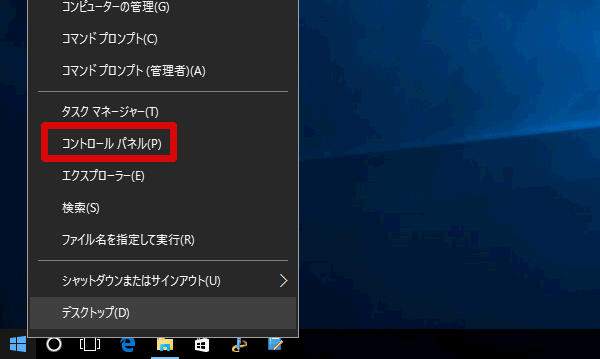

コメント